Как загрузить watchOS 9.4 Developer Beta 4 на Apple Watch
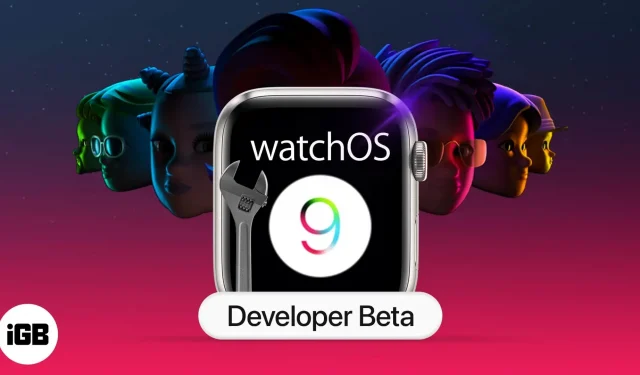
Что вам нужно знать
- WatchOS 9.4 Developer Beta 4 доступна для Apple Watch Series 4 или новее.
- Вам понадобится учетная запись разработчика Apple.
- Вы не можете перейти на watchOS 8, поэтому действуйте осторожно.
Apple наконец представила watchOS 9 на WWDC 2022. И, к счастью, мы можем загрузить watchOS 9.4 Developer Beta 4 и изучить все функции, включая новые забавные циферблаты, расширенную сводку тренировок, напоминания о приеме лекарств и многое другое.
Если вы также хотите сразу же использовать и продемонстрировать эти интересные функции, вот как загрузить и установить watchOS 9.4 Developer Beta 4 на свои Apple Watch.
- Что вам понадобится
- Как загрузить бета-версию 4 для разработчиков watchOS 9.4
- Как установить watchOS 9.4 Developer Beta 4
Что вам понадобится
- Совместимость с часами — следующие модели заряжены не менее чем на 50 % и подключены к зарядному устройству.
- Apple Watch серии 4
- Apple Watch серии 5
- Apple Watch SE
- Apple Watch серии 6
- Apple Watch серии 7
- Обновление iOS. На сопряженном iPhone 8 или более поздней версии должна быть установлена последняя бета-версия iOS 16 Developer Beta 4.
- Аккаунт разработчика Apple. Чтобы загрузить профиль разработчика бета-версии 4, вам необходимо войти в систему с учетной записью разработчика. Так что держите свои учетные данные под рукой или создайте новый (стоит 99 долларов в год).
- стабильная сеть. Вам понадобится надежная и стабильная сеть Wi-Fi, чтобы обеспечить плавную и быструю загрузку и установку.
- Резервное копирование. Хотя это и не требуется, рекомендуется сделать резервную копию Apple Watch, чтобы избежать потери данных, если что-то пойдет не так.
Предостережение: после того, как вы установили watchOS 9.4 Developer Beta 4 на свои Apple Watch, вы не сможете перейти на watchOS 8. Более того, выпуски Beta 4 обычно содержат различные ошибки, поэтому не устанавливайте их на свое основное устройство.
Как загрузить watchOS 9.4 Developer Beta 4 на Apple Watch
- На сопряженном iPhone запустите Safari и откройте developer.apple.com .
- Коснитесь двухстрочного значка в левом верхнем углу → выберите «Учетная запись».
- Войдите в свою учетную запись разработчика.
- Затем вы можете щелкнуть значок с двумя линиями и
- Загрузки → Прокрутите до watchOS
- Откройте для себя → watchOS → Загрузки
- Нажмите «Установить профиль» рядом с watchOS 9.4 beta 4.
- Нажмите «Разрешить» → «Закрыть». Кроме того, вы можете войти на сайт developer.apple.com на Mac или ПК, загрузить файл и отправить его по почте в свою учетную запись iPhone.
- Теперь перейдите в «Настройки» → нажмите «Загруженный профиль» вверху.
- Нажмите «Установить» в правом верхнем углу.
- Введите свой пароль при появлении запроса.
- Прочтите соглашение о согласии и дважды щелкните «Установить», чтобы продолжить. Ваш iPhone предложит вам сбросить настройки часов.
- Нажмите «Перезагрузить», чтобы завершить процесс.
Как установить watchOS 9.4 Developer Beta 4 на Apple Watch
Сертификат бета-версии, который вы загрузили выше, информирует приложение Watch на вашем iPhone о том, что watchOS 9.4 beta 4 готова к установке. Если вы не видите бета-версию 4, снова перезапустите Apple Watch.
- Откройте приложение Watch (убедитесь, что ваш iPhone подключен к надежной сети Wi-Fi).
- В Моих часах → Общие.
- Коснитесь «Обновление ПО».
- Нажмите Загрузить и установить.
- Введите код доступа к телефону.
- Нажмите «Принять условия».
- Подключите Apple Watch к магнитному зарядному устройству и убедитесь, что они заряжены не менее чем на 50 %.
- Нажмите «Установить» на iPhone и/или Apple Watch.
После завершения процесса ваши Apple Watch перезагрузятся, чтобы применить обновление. Вы можете видеть прогресс на экране Apple Watch.
Не удалось обновить watchOS 9.4 Developer Beta 4? Повторите описанный выше процесс еще раз. Если это по-прежнему не удается, отключите и восстановите Apple Watch, а затем повторите попытку.
Теперь, когда вы установили watchOS 9.4 Developer Beta 4, поделитесь своими мыслями о watchOS 9, а также о том, что вам понравилось и что вам не понравилось, в разделе комментариев ниже или в наших социальных сетях: Instagram и Twitter.
Добавить комментарий